二分表头如下
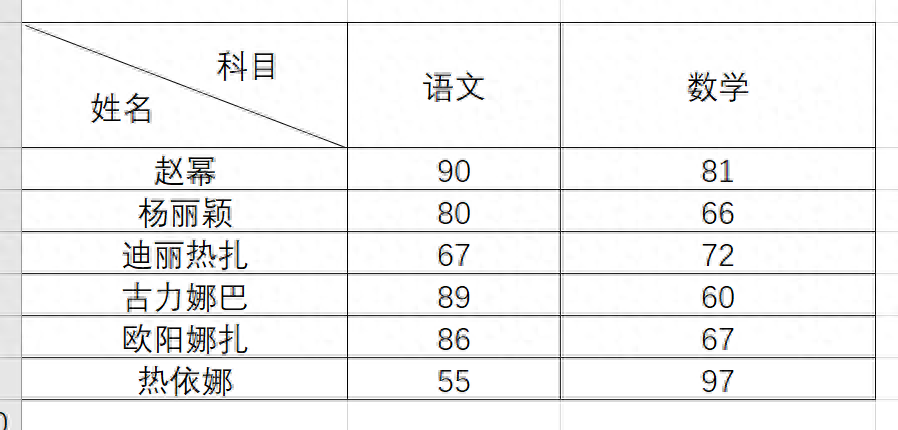
三分表头如下
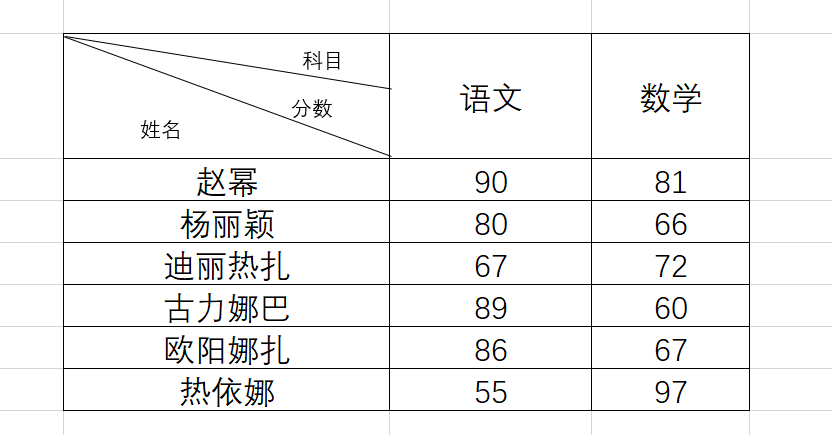
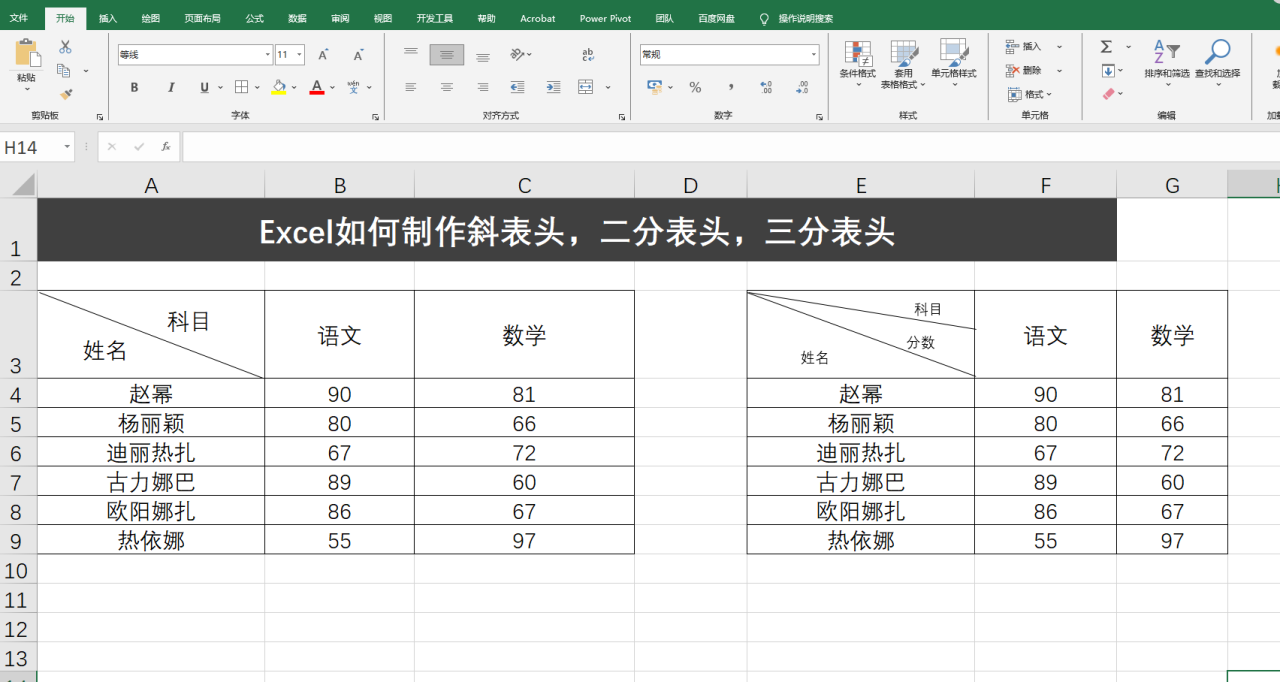
二分表头常见的有两种方式
一种是通过边框设置,另一种是通过插入形状的方式
三分表头的基本上只能通过插入形状的方式制作
二分表头
下面看一下二分表头的制作
设置边框法
首先输入表头的名称,比如姓名,科目
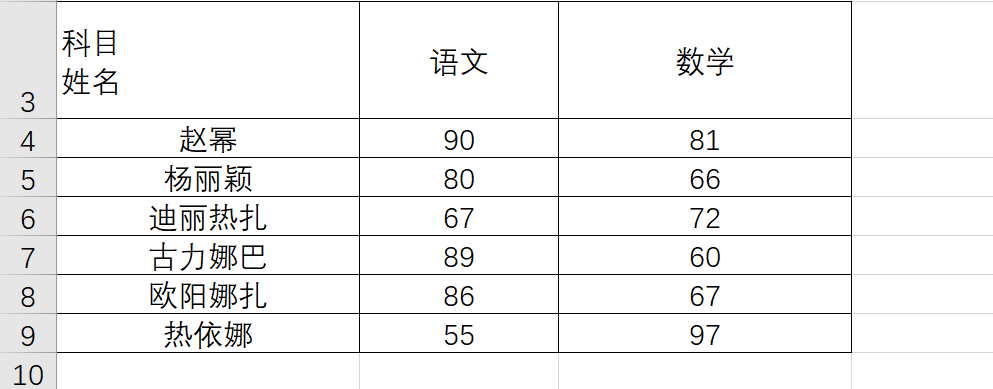
注意,为了好调节距离,可以让文字靠左居中,输入完科目之后,通过alt enter进行换行
再输入姓名
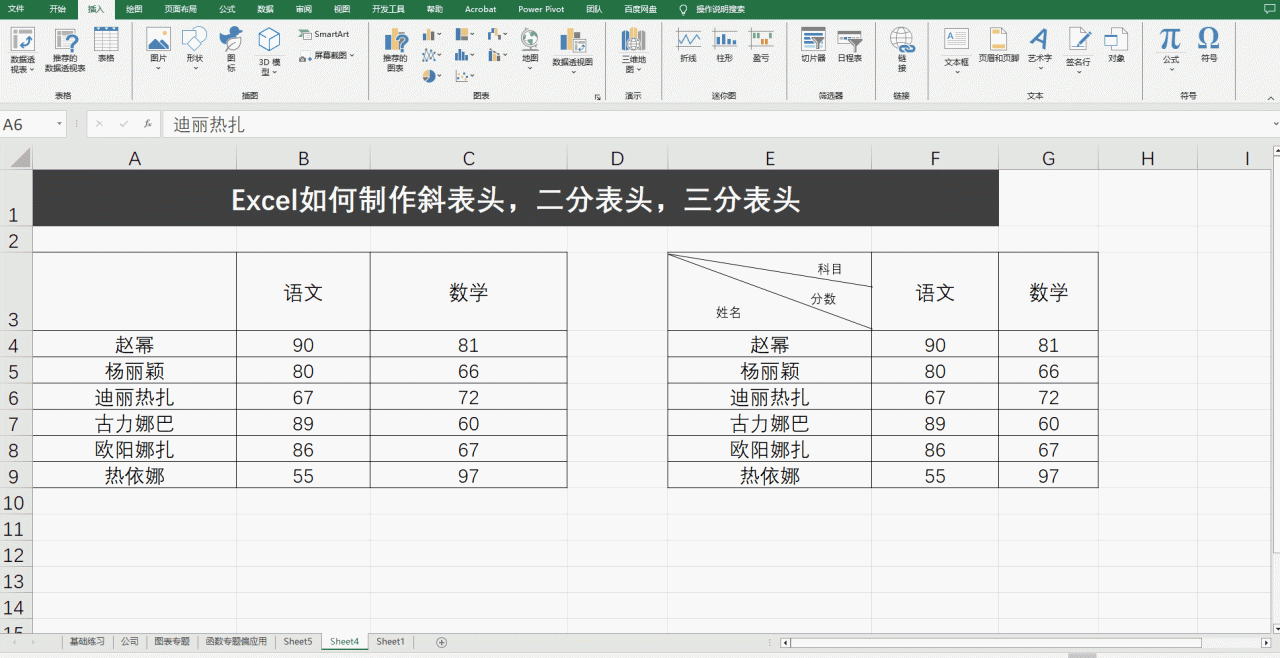
另外上面插入的斜表头并不是真实存在的,只是显示出来而已,双击进入单元格中的时候,斜线依然会消失
插入形状
下面我们首先取消上面的斜线,再设置新的斜线
一般直接通过拖动形成的线段,并不会随着单元的长度宽度变换移动自适应,这个时候只需要通过按住alt之后再拖动,再次变化单元格的宽高,线段也会随之变换
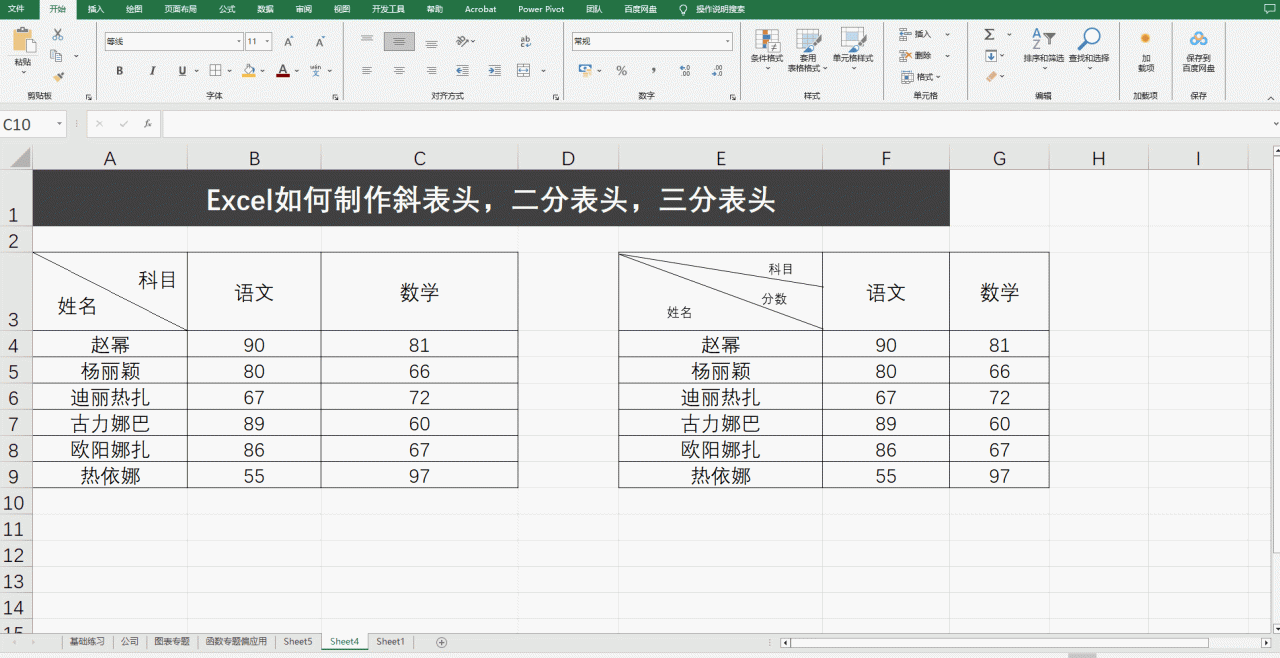
三分表头
三分表头的制作跟上面二分表头第二种方式类似,通过插入线段的方式,表名通过插入文本框的方式
插入文本框将文本框设置为无背景无边框,ctrl 鼠标左键按住不松拖动即可复制文本框
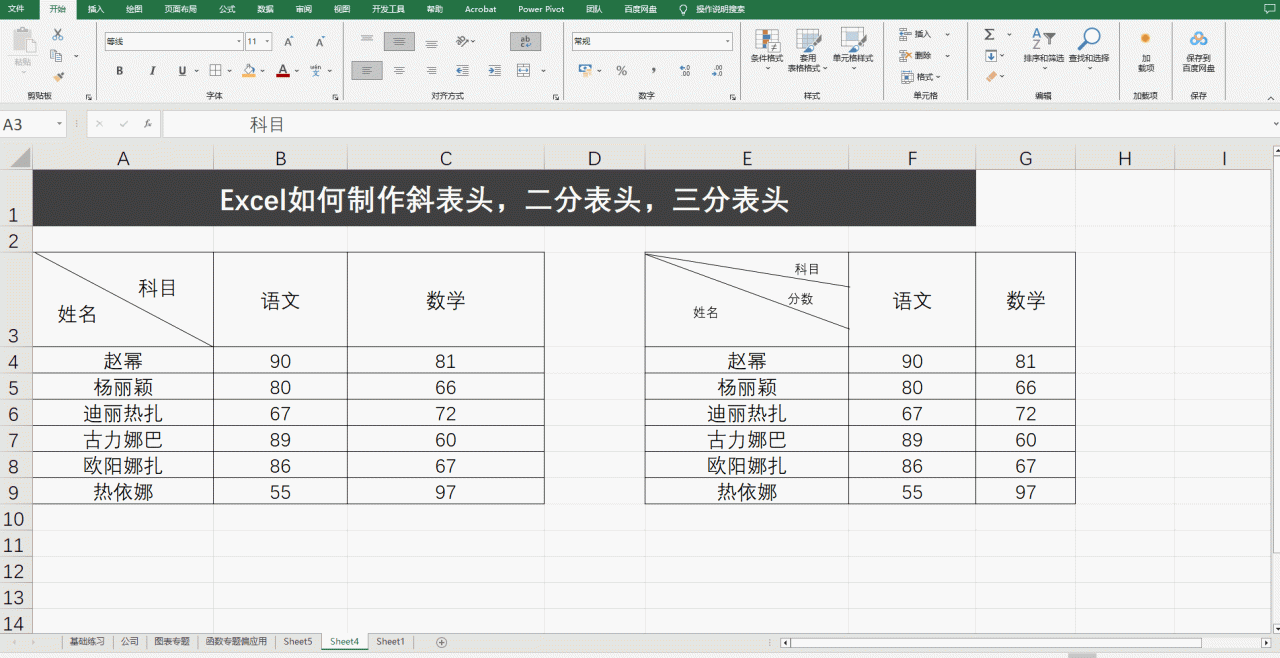
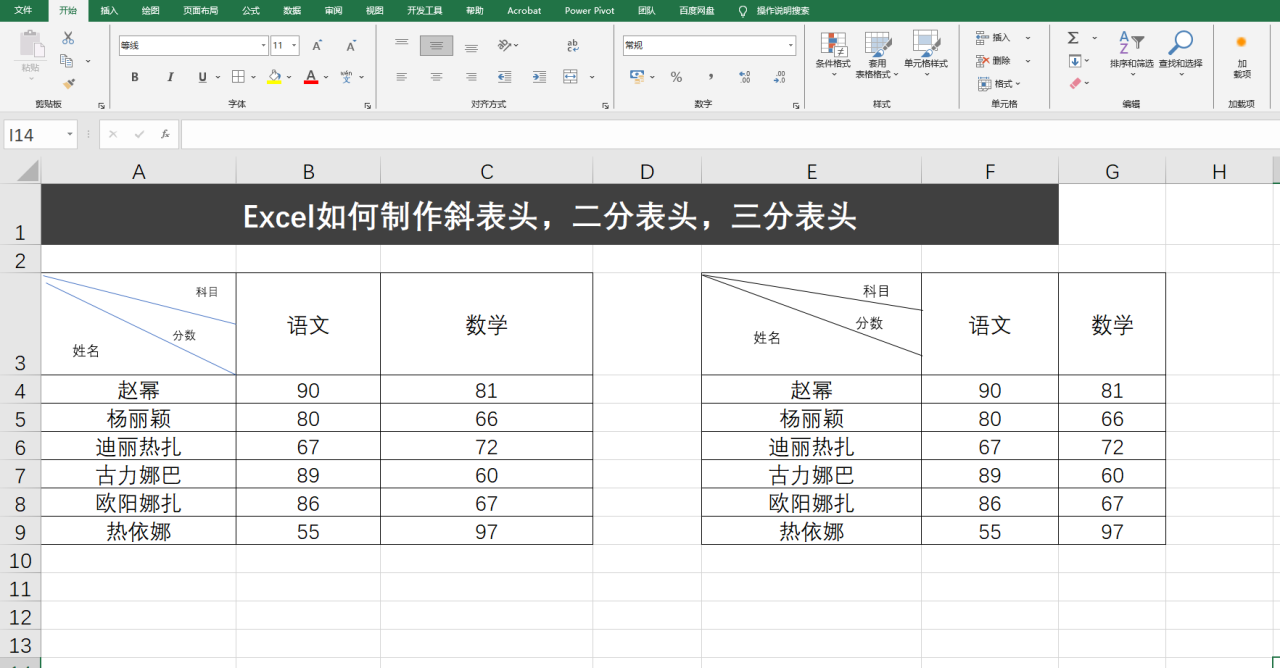


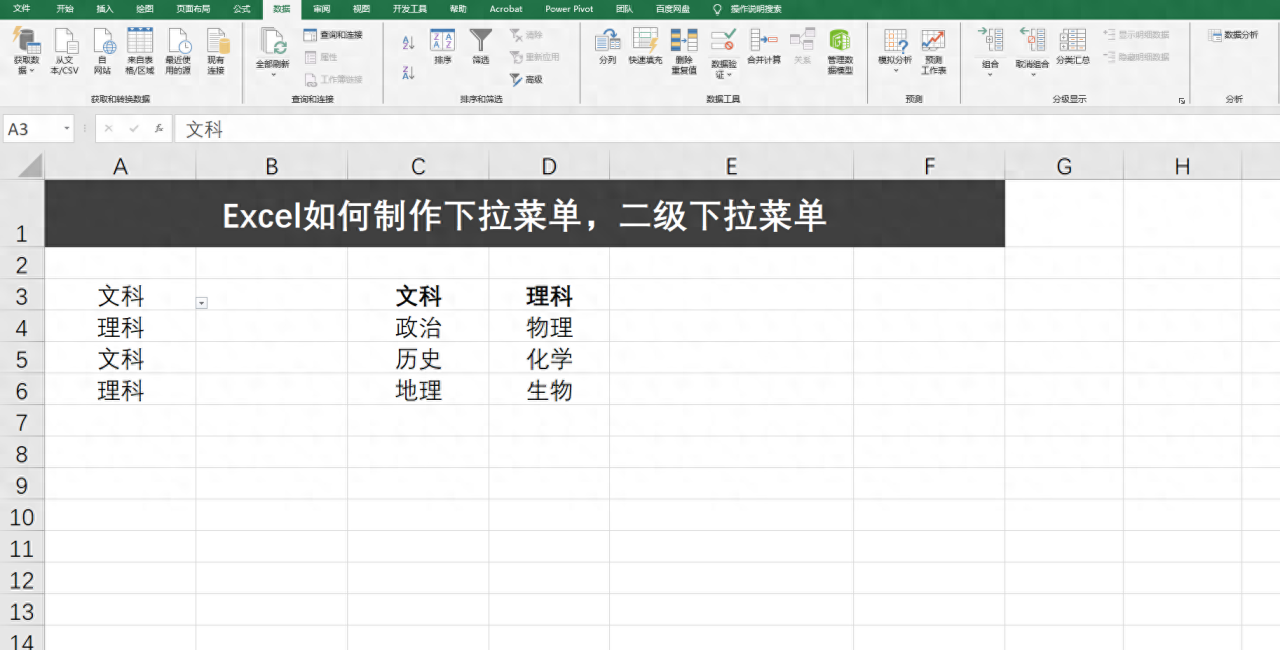
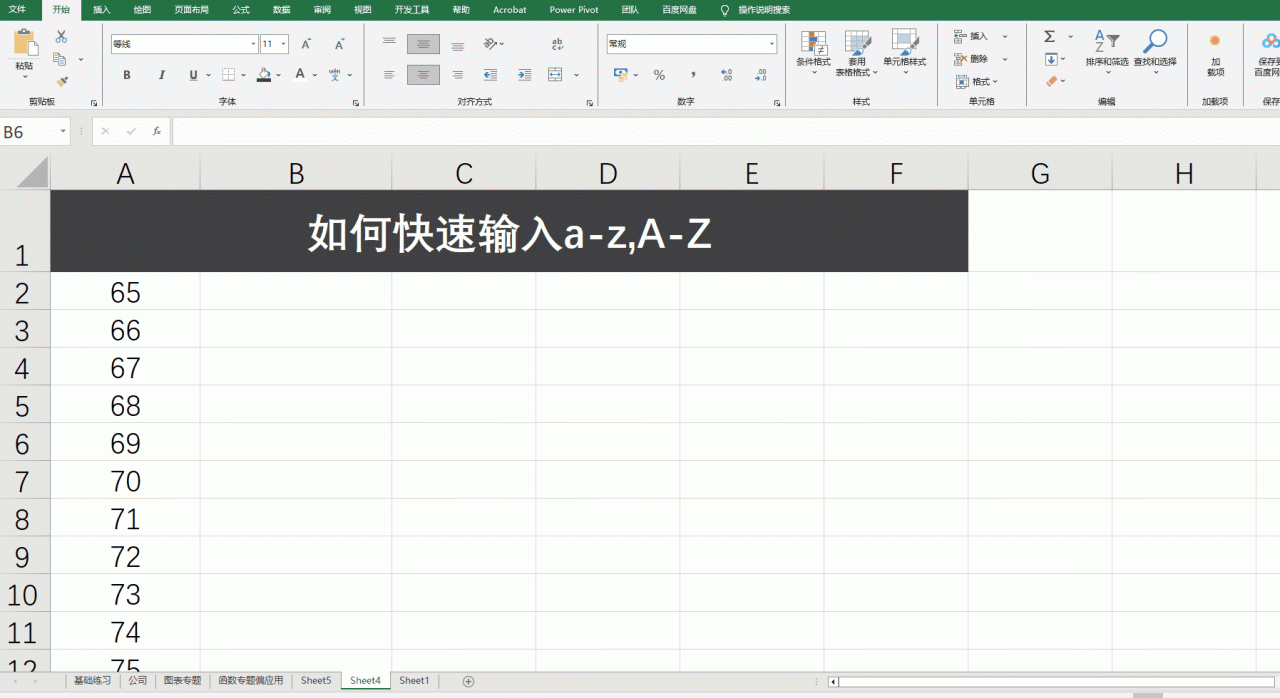

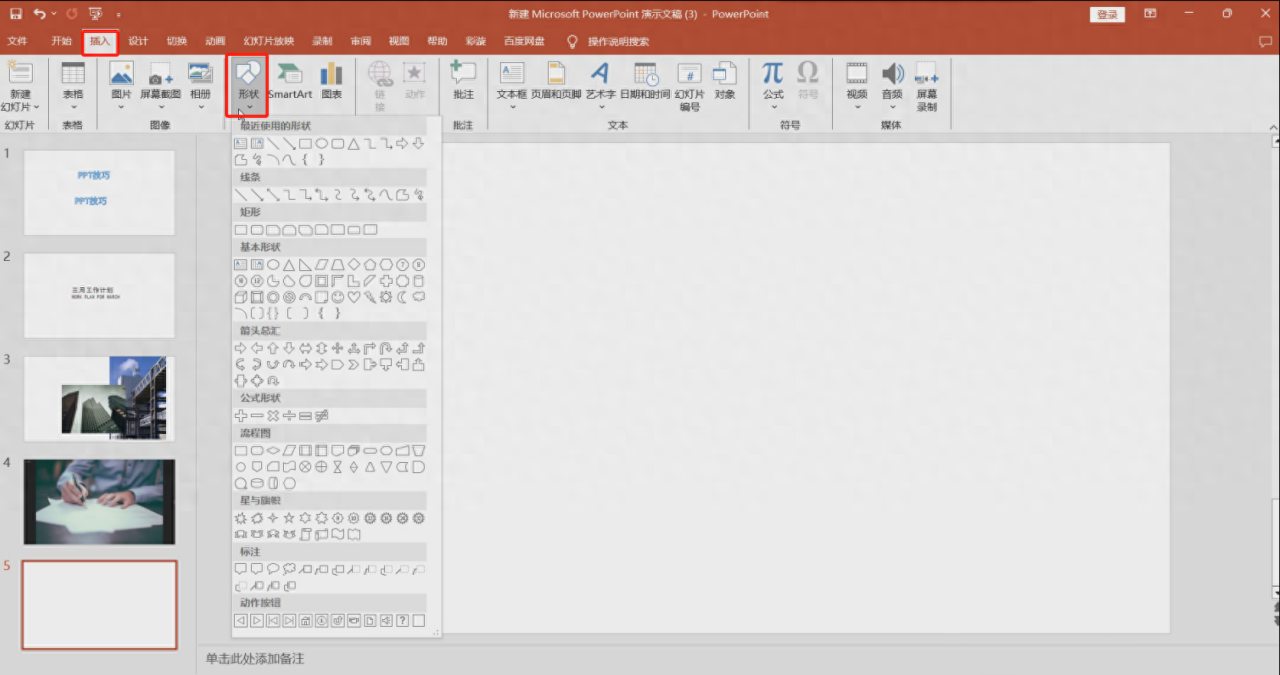

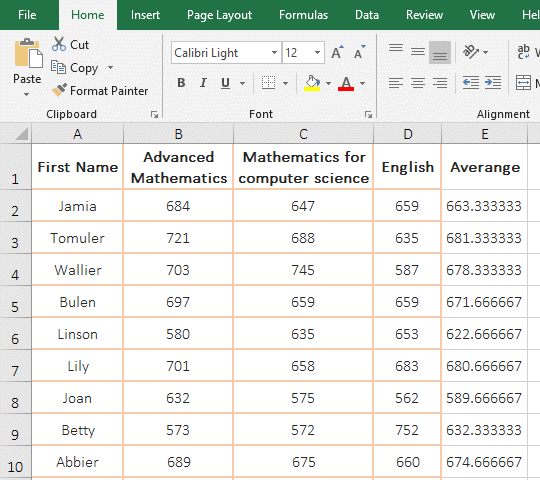
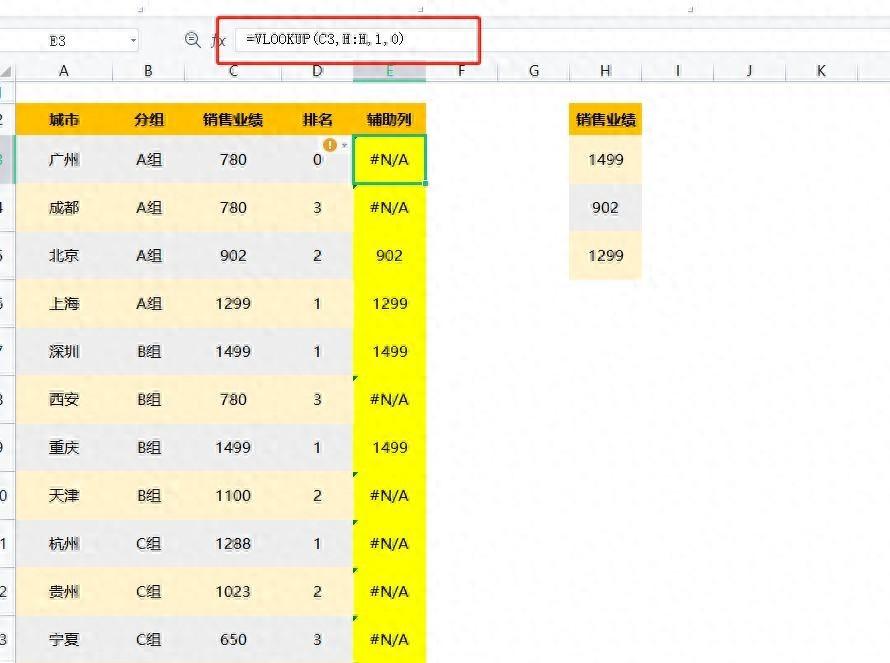
评论 (0)